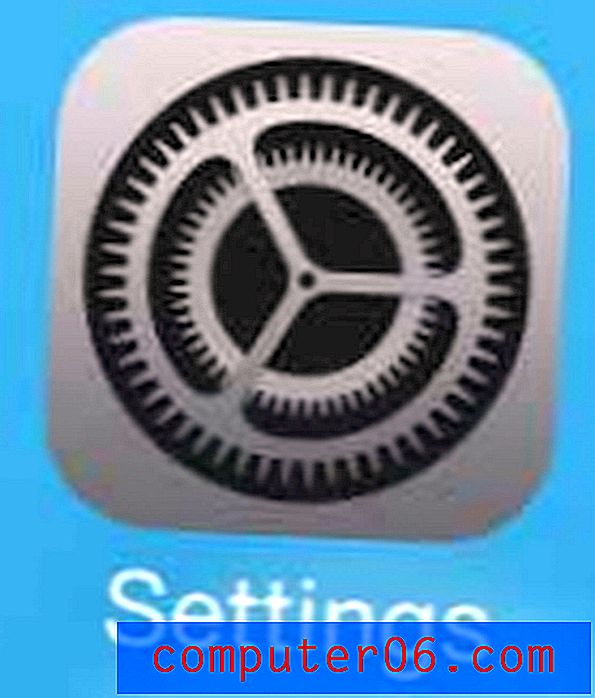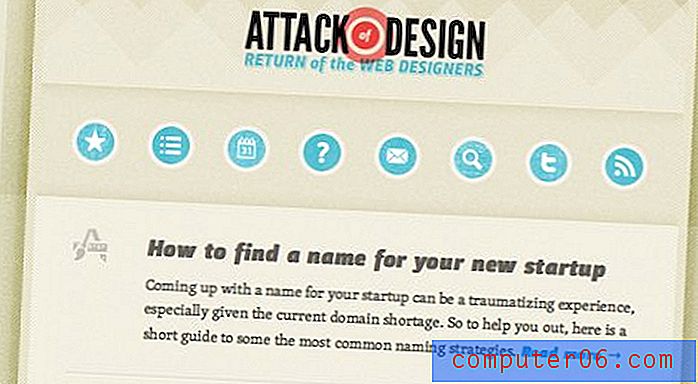Cómo ver su encabezado en Excel 2010
Las hojas de cálculo que imprime en Excel a menudo se parecen entre sí, por lo que es importante incluir algún tipo de información de identificación en la página impresa. Los encabezados son una excelente manera de agregar estos datos a su hoja de cálculo, ya que no requiere que haga una combinación de celdas complicada, lo que podría afectar el diseño del resto del documento. Pero si recientemente ha agregado un encabezado y quiere ver cómo se ve, o si es una hoja de cálculo antigua y no está seguro de cómo se ve el encabezado, entonces probablemente desee una forma de verlo para que pueda cámbielo si es necesario. Continúe leyendo a continuación para aprender a ver su encabezado en Excel 2010.
Vea cómo se ve el encabezado en Excel 2010
Poder ver el encabezado en su computadora significa que no desperdiciará papel imprimiendo la hoja de cálculo y viéndola de esa manera. Y aunque el encabezado estará visible en la Vista previa de impresión, no puede realizar ningún ajuste allí. Entonces, si desea ver el encabezado en su pantalla en un formato en el que pueda editarse, siga el tutorial a continuación.
Paso 1: abra su hoja de cálculo en Excel 2010.
Paso 2: haz clic en la pestaña Ver en la parte superior de la ventana.

Paso 3: haga clic en la opción Diseño de página en la sección Vistas del libro de la cinta en la parte superior de la ventana.
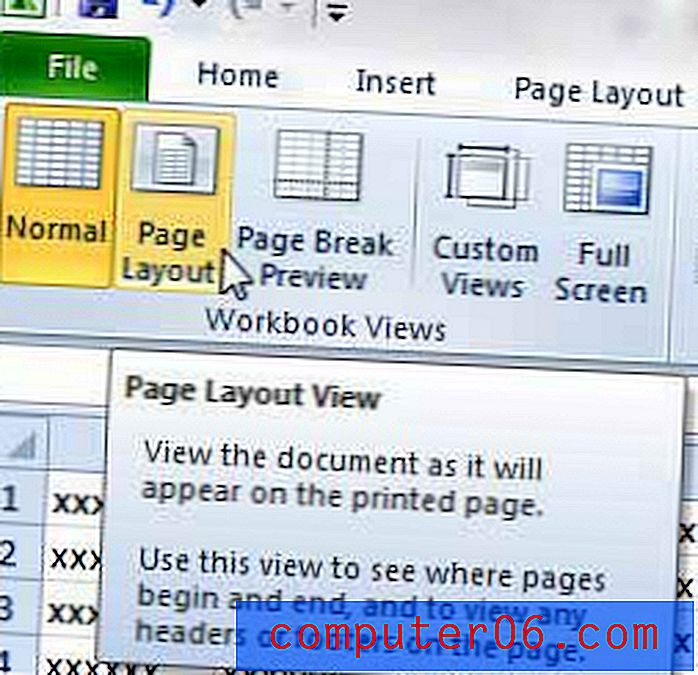
El encabezado será visible en la parte superior de cada página, como en la imagen a continuación.
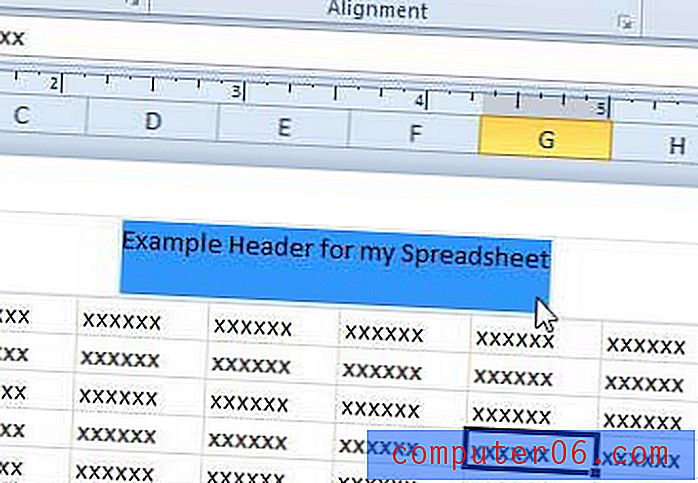
Luego puede hacer clic en el encabezado y editarlo como lo haría con cualquier otra parte de su hoja de cálculo.
Si necesita mover archivos entre varias computadoras, necesita una unidad flash USB o un disco duro externo portátil. Ambos elementos son muy asequibles y pueden ayudarlo en muchas situaciones, incluida la realización de copias de seguridad fáciles de archivos importantes. Echa un vistazo a una unidad flash de 32 GB aquí y un disco duro portátil de 1 TB aquí.
Ahora que ha visto cómo se ve su encabezado, puede volver a la vista normal en Excel 2010 para restaurar Excel a su aspecto anterior.